

Av Gina Barrow, senast uppdaterad: November 3, 2021
Byter du från iOS till Android? Vill du ha några enklickslösningar istället för att kopiera dem manuellt? I dagens artikelguide kommer du att lära dig de 4 olika sätten att göra överföring ditt kontakter från an iOS till an Android.
Android och iOS fungerar inte bra med varandra. Att överföra din kontakt från en iOS till en Android-telefon kan vara riktigt frustrerande.
Lyckligtvis finns det många sätt att göra överföra kontakter från iOS till Android-telefoner Nu för tiden. Detta inkluderar att använda ditt Google-konto, Google Drive, exportera från iCloud och naturligtvis med hjälp av ett tredjepartsverktyg.
Del 1. Överför kontakter från iOS till Android med ett Google-kontoDel 2. Hur man exporterar kontakter från iCloud och importerar till Android-telefonDel 3. Använd Google Drive för att överföra kontakter från iOS till Android-telefonDel 4. Hur man överför kontakter från iOS till Android-telefon på bara några få klickDel 5. Sammanfattning
Det är lättare att göra ett stort drag när du redan har ett Google-konto konfigurerat. Du kan enkelt överföra kontakter, kalendrar, anteckningar och bokmärken när som helst när du har aktiverat dem.
Här är en detaljerad guide om hur du överför dina kontakter från iOS till Android via Google-konto:
![]()
När du har synkroniserat dina kontakter med ditt Google-konto kan du nu gå över till din Kontakter-app och där ser du att dina iPhone-kontakter redan är synkroniserade. Det är ett väldigt enkelt sätt att överför dina kontakter från iOS till Android utan en dator.
Om du redan använder iCloud som ditt backupalternativ, då är dina kontakter gömda i säkert. Allt du behöver nu är att exportera dem från icloud och flytta dem till din nya Android-telefon.
Genom att använda iCloud kan du överföra din kontakt från iOS till Android på din iPhone, men att använda ett skrivbord är mycket att föredra och enklare att använda. Här är hur:

Alla kontakter som importerades tidigare kommer att synas på din Android-telefon efter några minuter. iCloud är ett mycket bekvämt sätt att överföra eller säkerhetskopiera data, men du har bara 5 GB ledigt lagringsutrymme, och det kräver att internet fungerar eftersom din data faktiskt finns i Cloud Storage. Så du behöver antingen hantera din iCloud-lagring tillräckligt bra eller betala för att uppgradera för 5GB är verkligen inte mycket.
Google Drive är en av de mest effektiva och pålitliga apparna när det kommer till överföring av filer som t.ex. kontakter. Den är kompatibel med både iOS- och Android-telefoner, så du behöver inte oroa dig för några överföringsproblem.
Följ dessa steg om hur du gör överföra kontakter från iOS till Android-telefon med Google Drive:
Överföringstiden beror på hur många kontakter du har och om du även inkluderade andra säkerhetskopior. Dina kontakter kommer dock gradvis att dyka upp på Android-telefonen.
Att göra alla dessa metoder kan vara tidskrävande och kan till och med förvirra dig om du inte är bekant med stegen. Tack och lov kräver denna sista snabba metod inte att du gör en massa saker.
FoneDog telefonöverföring låter dig utföra en jämn överföring of kontakter från iOS till an Android och även vice versa.
Telefonöverföring
Överför filer mellan iOS, Android och Windows PC.
Överför och säkerhetskopiera textmeddelanden, kontakter, foton, video, musik på datorn enkelt.
Fullt kompatibel med de senaste iOS och Android.
Gratis nedladdning

Detta tredjepartsverktyg tillåter överföring och innehållshantering över flera plattformar utan behov av iTunes och andra överföringsprotokoll. Den gör följande:
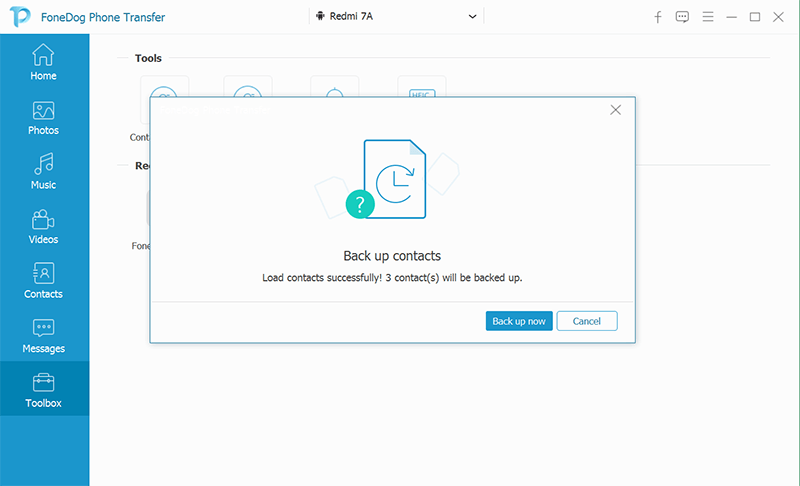
För att bättre förstå hur FoneDog telefonöverföring fungerar, kolla in den här guiden:

Dina kontakter överförs nu från iPhone till Android-telefon. Det bästa är att detta programvara kan överföra alla typer av filer från iOS till Android eller på något annat sätt. Denna programvara stöder fullt ut den senaste iOS 14 och Android 10 och är kompatibel med nästan alla typer av Android-enheter på marknaden.
Det kan låta komplicerat när du för första gången hör att du vill överföring ditt kontakter från iOS till d Android telefon. Men om du fördjupar dig bättre är det faktiskt lätt att göra när du är fullt medveten om de olika metoderna.
I den här artikeln har du lärt dig de fyra snabba sätten att utföra kontaktöverföringar. Att använda ditt Google-konto är ett bra alternativ samt att använda iCloud-säkerhetskopieringsalternativet.
Google Drive är ett utmärkt alternativ för att flytta filer mellan två operativsystem och naturligtvis använda FoneDog telefonöverföring är det bästa sättet hittills. Men vilken metod du än väljer, en sak är säker, du kan enkelt överföra dina kontakter.
Folk läser också2 sätt att överföra foton från iPhone till Android3 sätt att överföra iPhone-musik till Android
Lämna en kommentar
Kommentar
Telefonöverföring
Överför data från iPhone, Android, iOS och dator till var som helst utan förlust med FoneDog Phone Transfer. Som foto, meddelanden, kontakter, musik, etc.
Gratis nedladdningHeta artiklar
/
INTRESSANTTRÅKIG
/
ENKELSVÅR
Tack! Här är dina val:
Utmärkt
Betyg: 4.7 / 5 (baserat på 92 betyg)